Multimédia. Samsung Galaxy S5 SM-G900F
Multimédia
Musique
Écouter de la musique
Depuis la liste des applications, appuyez sur Musique.
Sélectionnez une catégorie de musique, puis un morceau à écouter.
Recherche d’autres appareils pour lire le fichier.
Accéder à des options supplémentaires.
Régler le volume.
Activer la lecture aléatoire.
Ouvrir la liste de lecture.
Passer au morceau précédent.
Maintenir la touche appuyée pour effectuer un retour rapide.
Définir le fichier comme votre morceau favori.
Modifier le mode de répétition.
Ajouter le morceau de musique à une liste de lecture.
Passer au morceau suivant.
Maintenir la touche appuyée pour effectuer une avance rapide.
Mettre en pause et reprendre la lecture.
132
Multimédia
Pour écouter de la musique à volume égal, appuyez sur
→ Paramètres → Volume intelligent.
Lorsque la fonction Volume intelligent est activée, le volume effectif peut être plus élevé que celui réglé pour l’appareil. Soyez prudent et évitez toute exposition prolongée à des niveaux sonores élevés, car cela pourrait provoquer des séquelles auditives.
Volume intelligent peut ne pas être activée pour certains fichiers.
Pour personnaliser vos réglages audio lors de l’écoute de musique avec un casque ou un écouteur, appuyez sur
→ Paramètres → Adapt Sound → Activé. Lorsque vous réglez le volume au niveau
14 ou supérieur, l’option d’adaptation du son (Adapt Sound) n’est pas appliquée. Si vous baissez le volume au niveau 13 ou inférieur, l’option est de nouveau appliquée.
Définir un morceau comme sonnerie ou sonnerie d’alarme
Pour utiliser le morceau en cours de lecture comme sonnerie ou sonnerie d’alarme, appuyez sur
→ Définir comme → Depuis le début ou sur Recommandations auto, puis sélectionnez une option.
Créer des listes de lecture
Faites votre propre sélection de morceaux de musique.
Appuyez sur Listes lect., puis sur
→ Créer une liste de lecture. Saisissez un titre, puis appuyez sur
OK. Appuyez sur , sélectionnez les morceaux à ajouter, puis appuyez sur OK.
Pour ajouter le morceau de musique en cours de lecture à une liste de lecture, appuyez sur , puis sélectionnez une liste de lecture.
Écouter de la musique par catégorie
Utilisez cette fonction pour écouter de la musique suivant votre humeur.
Cette fonction peut être activée lorsque vous disposez de plus de 25 fichiers enregistrés sur votre appareil.
Appuyez sur Coin musique. Tous les morceaux sont automatiquement catégorisés en fonction de l’humeur qu’ils dégagent. Appuyez sur la cellule d’une humeur ou faites glisser plusieurs humeurs pour écouter la musique des cellules.
133
Multimédia
Lire des morceaux stockés sur d’autres appareils
Recherchez des morceaux stockés sur d’autres appareils pour les reproduire sur votre appareil.
Accéder à un morceau sur un appareil enregistré
Appuyez sur Appareils et sélectionnez un appareil dans APPAREILS ENREGISTRÉS pour y accéder et lire les morceaux. Vous pouvez lire le morceau sur les appareils enregistrés dans votre compte
Samsung.
Accéder à des morceaux sur un appareil à proximité
Appuyez sur Appareil et sélectionnez un appareil dans APPAREILS À PROXIMITÉ pour y accéder et lire les morceaux. Vous pouvez lire le morceau sur les appareils où la fonction de partage de contenu est activée.
Pour activer la fonction, depuis la liste des applications, appuyez sur Paramètres
→ Appareils
à proximité, puis faites glisser le curseur Appareils à proximité vers la droite. Pour connaître les
paramètres supplémentaires, voir la section « Appareils à proximité ».
Vidéo
Lire des vidéos
Depuis la liste des applications, appuyez sur Vidéo.
Sélectionnez une vidéo à lire.
Recherche d’autres appareils pour lire le fichier.
Régler le volume.
Accéder à des options supplémentaires.
Mettre en pause et reprendre la lecture.
Effectuer un retour ou une avance rapide en faisant glisser la barre.
Modifier le format d’écran.
Passer à la vidéo précédente. Maintenir la touche appuyée pour effectuer un retour rapide.
Passer en mode d’écran flottant.
Passer à la vidéo suivante. Maintenir la touche appuyée pour effectuer une avance rapide.
134
Multimédia
Pour personnaliser l’emplacement du panneau de configuration, en cours de lecture, appuyez sur
→ Paramètres, puis cochez la case Mini contrôleur. Appuyez ensuite sur ou sur pour déplacer le tableau de bord d’un côté ou de l’autre de l’écran.
Cette fonction est disponible uniquement en mode paysage.
Utiliser le lecteur vidéo
Utilisez cette fonctionnalité pour utiliser d’autres applications sans fermer le lecteur vidéo. Lorsque vous visionnez des vidéos, appuyez sur pour utiliser le lecteur contextuel.
Pour agrandir le lecteur, écartez deux doigts l’un de l’autre sur l’écran ; pour le réduire, rapprochezles. Pour déplacer le lecteur, maintenez-y le doigt appuyé, puis faites-le glisser vers un autre emplacement.
Capturer des images
Pour utiliser cette fonction, appuyez sur Paramètres, puis cochez la case Capturer.
Appuyez sur pour capturer une image de la vidéo pendant la lecture.
Partager ou supprimer des vidéos
Appuyez sur
→ Sélectionner, sélectionnez des vidéos, appuyez sur → Partager via, puis sélectionnez une méthode de partage.
Appuyez sur
→ Supprimer, sélectionnez des vidéos, puis appuyez sur OK.
Modifier des vidéos
Sélectionnez une vidéo, appuyez sur
→ Modifier → Éditeur de vidéos. Déplacez le crochet d’ouverture au début de la section souhaitée et le crochet de fermeture à la fin, puis appuyez sur
Effectué pour enregistrer la vidéo.
Pour éditer des vidéos à l’aide d’une application de montage vidéo, appuyez sur Editeur de vidéos.
135
Multimédia
Lire des vidéos stockées sur d’autres appareils
Recherchez des vidéos stockées sur d’autres appareils pour les reproduire sur votre appareil.
Accéder à une vidéo sur un appareil enregistré
Appuyez sur Appareils et sélectionnez un appareil dans APPAREILS ENREGISTRÉS pour y accéder et lire la vidéo. Vous pouvez lire la vidéo sur les appareils enregistrés dans votre compte Samsung.
Accéder à une vidéo sur un appareil à proximité
Appuyez sur Appareils et sélectionnez un appareil dans APPAREILS À PROXIMITÉ pour y accéder et lire la vidéo. Vous pouvez lire la vidéo sur les appareils dont la fonction de partage de contenu est activée.
Pour activer la fonction de partage de contenu, appuyez sur Paramètres
→ Appareils à proximité, puis faites glisser le curseur Appareils à proximité vers la droite. Pour connaître les paramètres
supplémentaires, voir la section « Appareils à proximité ».
YouTube
Utilisez cette application pour regarder des vidéos à partir du site Web YouTube.
Depuis la liste des applications, appuyez sur YouTube.
La disponibilité de cette application dépend de votre zone géographique ou de votre opérateur.
Visionner des vidéos
Appuyez sur , puis saisissez un mot-clé. Sélectionnez l’un des résultats de recherche obtenus pour visionner la vidéo correspondante.
Pivotez l’appareil vers la gauche pour afficher la vidéo en mode Paysage.
Partager une vidéo
Sélectionnez la vidéo à partager, appuyez sur , puis sélectionnez un mode de partage.
Mettre une vidéo en ligne
Appuyez sur
→ Vidéos ajoutées → , sélectionnez une vidéo, saisissez les informations de la vidéo, puis appuyez sur .
136
Multimédia
Utilisez cette application pour accéder à vos magazines personnalisés.
Depuis la liste des applications, appuyez sur Flipboard.
La disponibilité de cette application dépend de votre zone géographique ou de votre opérateur.
Pour lancer Flipboard, faites glisser votre doigt vers le haut sur la page d’accueil, sélectionnez des thèmes d’actualité, puis appuyez sur Construis ton Flipboard.
Sélectionnez un article de couverture ou un thème, parcourez les pages Flipboard, puis sélectionnez un article à lire.
Play Livres
Utilisez cette application pour télécharger des fichiers de livres.
Depuis la liste des applications, appuyez sur Play Livres.
La disponibilité de cette application dépend de votre zone géographique ou de votre opérateur.
Play Jeux
Utilisez cette application pour télécharger des jeux et y jouer.
Depuis la liste des applications, appuyez sur Play Jeux.
La disponibilité de cette application dépend de votre zone géographique ou de votre opérateur.
137
Multimédia
Play Films et TV
Utilisez cette application pour regarder, télécharger et louer des films ou des programmes télévisés.
Depuis la liste des applications, appuyez sur Play Films et TV.
La disponibilité de cette application dépend de votre zone géographique ou de votre opérateur.
Play Musique
Utilisez cette application pour écouter de la musique tirée de l’appareil ou diffusée à travers le service Google Cloud.
Depuis la liste des applications, appuyez sur Play Musique.
La disponibilité de cette application dépend de votre zone géographique ou de votre opérateur.
Play Kiosque
Utilisez cette application pour lire les articles de l’actualité.
Depuis la liste des applications, appuyez sur Play Kiosque.
La disponibilité de cette application dépend de votre zone géographique ou de votre opérateur.
138
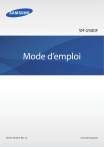
Enlace público actualizado
El enlace público a tu chat ha sido actualizado.